沿って 管理者
オンスクリーンキーボードは表示可能です キーボード Windows10の場合。 オンスクリーンキーボードは、PCキーボードが存在しない場合に使用することを目的としています。 オンスクリーンキーボードを使用すると、マウスでクリックするだけで入力できます。 キーボードに関連する各機能(ショートカットキーなど)は、オンスクリーンキーボードを使用して作成することもできます。
オンスクリーンキーボードには、標準キーボードに含まれている必要なすべてのキーが含まれています。 「クリック音」の機能を使用すると、常にキーを押しながらクリックするのはかなりうるさい場合があります。 この種の問題を回避するために、「クリック音」をオフにする機能を使用できます。
この機能をオフにするために従う必要のある手順は次のとおりです。
ステップ1:
画面の左下隅にあるWindows検索バーに「Keyboard」と入力します。 提供された最初のオプションをクリックして、「キーボード」デスクトップアプリを開きます。
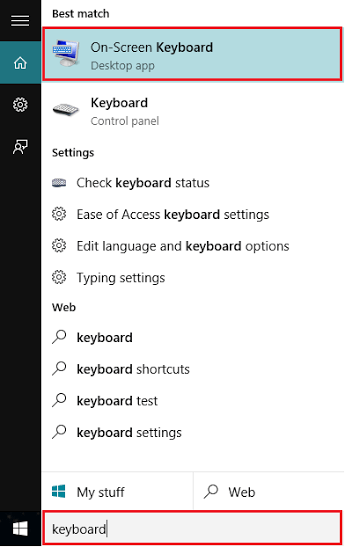
注:2番目のオプション「キーボード(コントロールパネル)」は、キーボード設定を開きます。 したがって、最初のオプションをお勧めします。
ステップ2:
キーボード画面の右下隅にある「オプション」をクリックします。
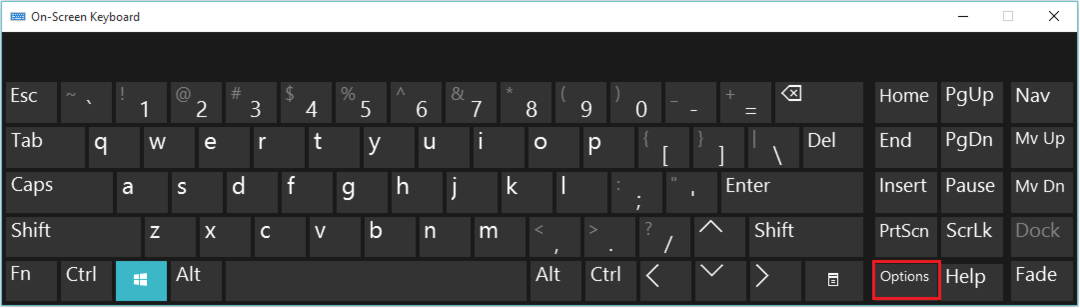
ステップ3:
「クリック音を使用する」の横にあるチェックマークを外し、「OK」をクリックしてこのプロセスを終了します。
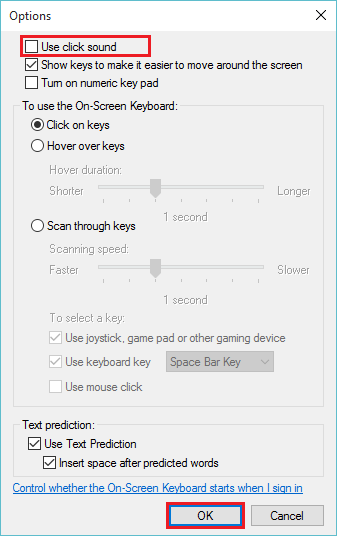
注:このアクションにより、クリック音の使用機能が無効になります。
テンキーのオン、テキスト予測、キーの表示など、いくつかのアクションを実行することもできます。 画面内を移動し、ユーザーがオンスクリーンキーボードを自動的に起動するかどうかを制御するのが簡単 ログ Windows10の場合。


